Das iPhone erhält in iOS 14 leistungsstarke Startbildschirm-Widgets, aber das iPad erhält mit iPadOS 14 nicht die gleichen Kräfte. Egal: Es gibt immer noch eine Möglichkeit, Widgets auf dem Startbildschirm Ihres iPads zu platzieren.
Apple könnte eines Tages die leistungsstarken Startbildschirm-Widgets des iPhones in einem zukünftigen Update von iPadOS zum iPad-Startbildschirm hinzufügen. Im Moment gibt es eine Problemumgehung: Sie können die Widgets in der Heute-Ansicht platzieren und einen Widget-Bereich auf Ihrem Startbildschirm im Querformat beibehalten. So richten Sie es ein.
Öffnen Sie zunächst „Einstellungen“, indem Sie auf das graue Zahnradsymbol tippen.
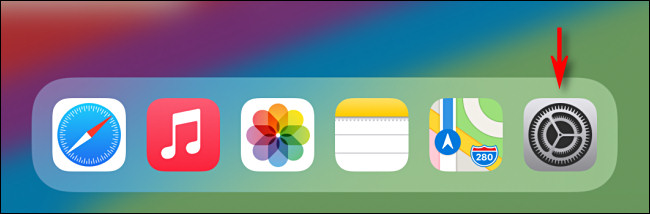
Navigieren Sie in den Einstellungen zu „Startbildschirm & Dock“. Setzen Sie im Abschnitt „App-Symbole“ ein Häkchen neben der Option „Mehr“. (Wenn „Größer“ ausgewählt ist, können Sie die Heute-Ansicht nicht auf Ihrem Startbildschirm platzieren.)
Legen Sie danach den Schalter neben „Heute auf dem Startbildschirm behalten“ um, um ihn einzuschalten. Auf diese Weise können Sie Widgets in der Heute-Ansicht auf Ihrem Startbildschirm platzieren.
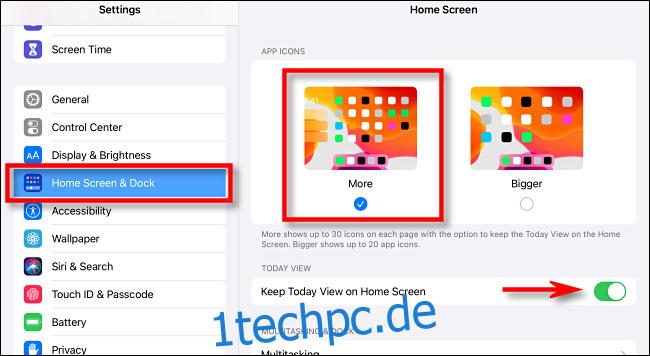
Kehren Sie danach zu Ihrem Startbildschirm zurück und vergewissern Sie sich, dass Sie sich im Querformat befinden (wobei die längste Abmessung des iPad von links nach rechts ausgerichtet ist). Sie sollten die Heute-Ansicht auf der linken Seite des Bildschirms und App-Symbole auf der rechten Seite sehen.
Beachten Sie, dass die Heute-Ansicht-Widgets nur im Querformat auf Ihrem Startbildschirm angezeigt werden. Wenn Sie in den Hochformatmodus wechseln, wird die Heute-Ansicht ausgeblendet. (Sie können die Heute-Ansicht jedoch immer noch mit einem schnellen Wischen nach rechts anzeigen.)
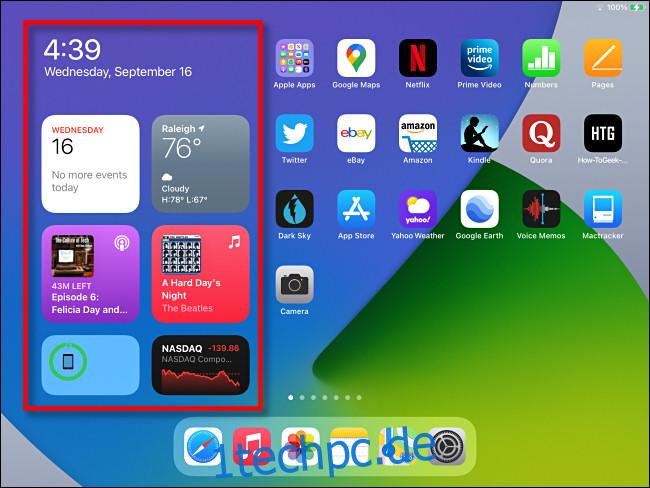
Um Widgets zur Heute-Ansicht hinzuzufügen, wischen Sie im Bereich „Heute-Ansicht“ nach oben, bis Sie am unteren Bildschirmrand die Schaltfläche „Bearbeiten“ sehen. Tipp Es an.
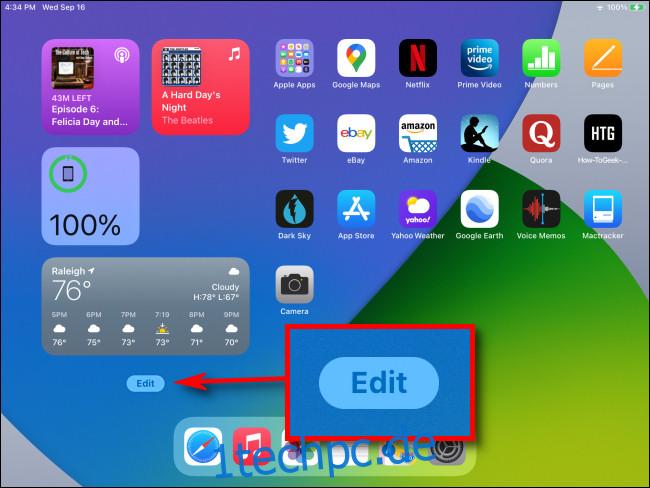
Die Symbole beginnen zu wackeln. Um ein Widget hinzuzufügen, tippen Sie auf die Plus-Schaltfläche (+) in der oberen linken Ecke des Bildschirms.
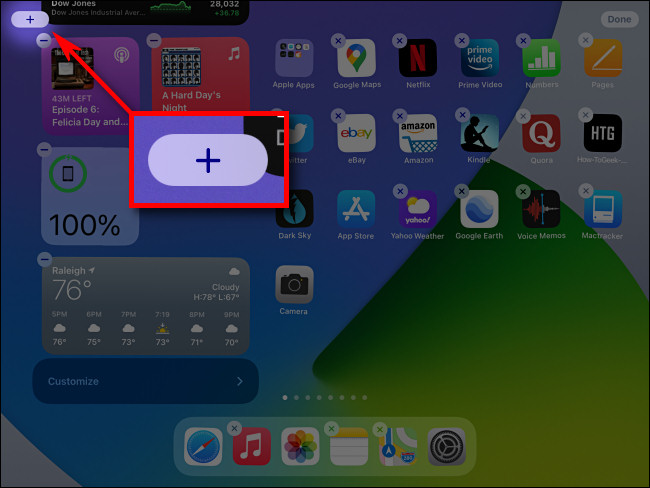
Auf der rechten Hälfte des Bildschirms erscheint ein Widget-Auswahlfeld. Mit diesem Bedienfeld können Sie durch eine Liste verfügbarer Widgets wischen und diese durchsuchen. Wenn Sie ein Widget gefunden haben, das Sie hinzufügen möchten, tippen Sie es an und ziehen Sie es auf den Abschnitt „Heute-Ansicht“ des Bildschirms, und heben Sie dann Ihren Finger an.
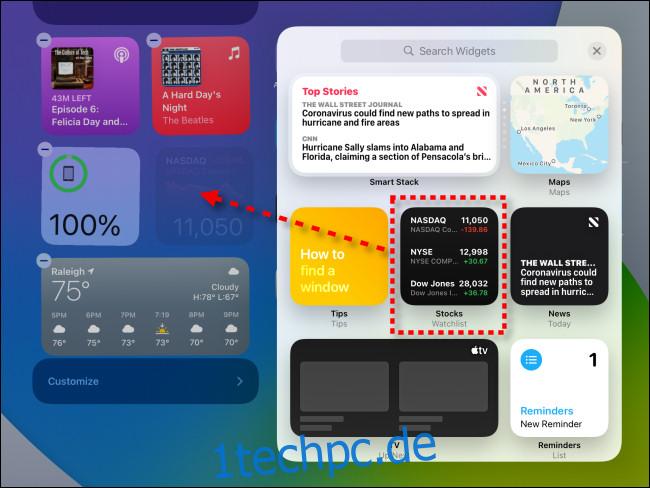
Während Sie es hinzufügen, können Sie gerne mehrere andere Widgets hinzufügen und sie nach Belieben anordnen, indem Sie sie mit Ihrem Finger über Ihren Bildschirm ziehen. Wenn Sie fertig sind, tippen Sie in der oberen rechten Ecke des Bildschirms auf „Fertig“.
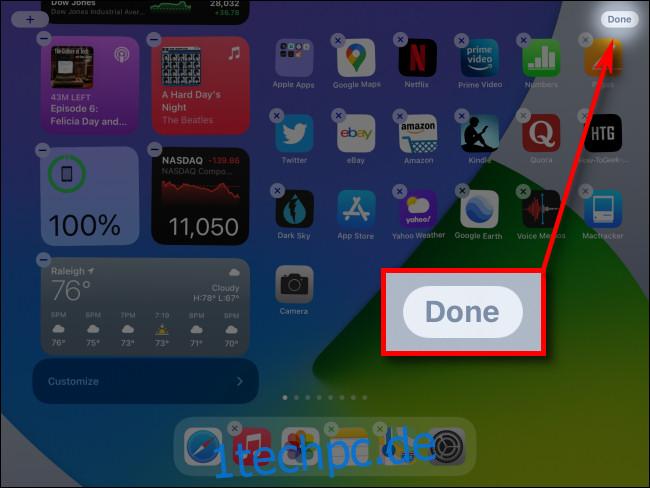
Danach sind Sie fertig! Sie sehen den Startbildschirm wieder wie gewohnt und die Widgets, die Sie in der Heute-Ansicht konfiguriert haben, befinden sich dort, wo Sie sie erwarten.
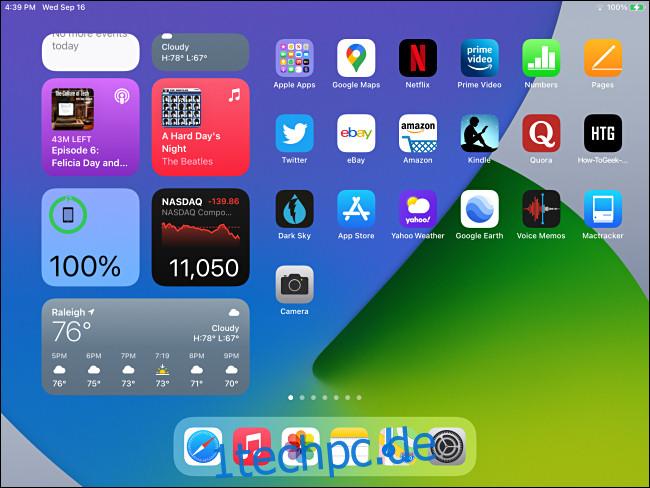
Wenn Sie Ihre Meinung ändern und bestimmte Widgets entfernen möchten, tippen Sie einfach erneut auf die Schaltfläche „Bearbeiten“ unten in der Heute-Ansicht und ziehen Sie dann die Widgets aus dem Bereich „Heute-Ansicht“. Habe Spaß!
Wir hoffen, dass eine zukünftige Version von iPadOS Widgets im iPhone-Stil unterstützt, sodass Sie einen Startbildschirm voller Widgets anstelle von App-Symbolen haben können, wenn Sie möchten. Aber im Moment ist dies das Beste, was Sie tun können.

